Cómo realizar una búsqueda de dos vías en Excel 2013
Usted puede tener una tabla en Excel 2013 en la que usted necesita para realizar una búsqueda de dos vías, por el que una parte de los datos se recupera de la tabla de consulta basada en buscar un valor en la fila superior (con encabezados de columna de la tabla) y un valor de la primera columna (con encabezados de fila de la tabla).
La figura ilustra una situación en la que usted utilizaría dos valores, la fecha de producción y el número de parte, para buscar la producción esperada. En la tabla de la Lista 2013 de producción, las fechas de producción para cada parte forman los encabezados de columna en la primera fila de la tabla, y los números de pieza forman los encabezados de fila en la primera columna de la tabla.
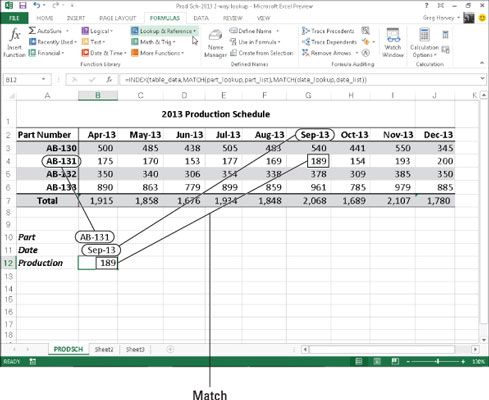
Para buscar el número de la pieza programada para ser producido en un mes en particular, es necesario el uso de la función COINCIDIR, que devuelve la posición relativa de un determinado valor en un rango de celdas o matriz. La sintaxis de la función COINCIDIR es el siguiente:
PARTIDO (valor_buscado, matriz_buscada, [tipo_de_coincidencia])
los valor de búsqueda argumento es, por supuesto, el valor cuya posición que desea obtener cuando se encuentra una coincidencia, y la matriz_buscada es el rango de celdas o una matriz que contiene los valores que desea igualar. El opcional tipo_de_coincidencia argumento es el número 1, 0 o -1, que especifica cómo Excel coincide con el valor especificado por la valor de búsqueda argumento en el rango especificado por la matriz_buscada argumento:
Usar tipo_de_coincidencia 1 para encontrar el valor más grande que es menor que o igual a la valor de búsqueda. Tenga en cuenta que los valores de la matriz_buscada deben colocarse en orden ascendente cuando se utiliza el 1 tipo_de_coincidencia argumento. (Excel utiliza este tipo de juego cuando el tipo_de_coincidencia argumento se omite de la función COINCIDIR.)
Usar tipo_de_coincidencia 0 para encontrar el primer valor que es exactamente igual a la valor de búsqueda. Tenga en cuenta que los valores de la matriz_buscada pueden estar en cualquier orden cuando se utiliza el 0 tipo_de_coincidencia argumento.
Usar tipo_de_coincidencia -1 para encontrar el valor más pequeño que es mayor que o igual a la valor de búsqueda. Tenga en cuenta que los valores de la matriz_buscada debe ser colocado en orden descendente cuando se utiliza el -1 tipo_de_coincidencia argumento.
Además de buscar la posición de la fecha de producción y el número de pieza en los encabezados de columna y fila en la tabla de Plan de producción, es necesario utilizar una función de índice, que utiliza la posición de la fila y el número de la columna relativa para devolver el número que se producirá desde la propia tabla.
La función INDICE sigue a dos formas de sintaxis diferentes: variedad y referencia. Utiliza el formulario de serie cuando se desea un valor de regresar de la mesa (como lo hace en este ejemplo), y se utiliza el formulario de referencia cuando se desea una referencia de regresar de la tabla.
La sintaxis de la forma de abanico de la función de índice es el siguiente:
ÍNDICE (array, [núm_fila], [col_num])
La sintaxis de la forma de referencia de la función de índice es el siguiente:
INDICE (referencia [núm_fila], [col_num], [area_num])
los array argumento de la forma de selección de la función INDEX es un rango de celdas o una constante de matriz que desea Excel para utilizar en las operaciones de búsqueda. Si este intervalo o constante incluye solamente una fila o columna, el correspondiente núm_fila o col_num argumentos son opcionales.
Si el rango o matriz constante tiene más de una fila o más de una columna, y especificar tanto el núm_fila y el col_num argumentos, Excel devuelve el valor en el array argumento que se encuentra en la intersección de la núm_fila argumento y el col_num argumento.
Para las funciones PARTIDO e índice en el ejemplo, se asignaron a los siguientes rangos de celdas los nombres de rango siguientes:
TABLE_DATA a la A2 rango de celdas: J6 con los datos de producción, además de la columna y los encabezados de fila
part_list a la A2 rango de celdas: A6 con los encabezados de fila de la primera columna de la tabla
date_list a la A2 rango de celdas: J2 con los encabezados de columna en la primera fila de la tabla
part_lookup a la celda B10 que contiene el nombre de la pieza a mirar hacia arriba en la tabla
date_lookup a la celda B11 que contiene el nombre de la fecha de producción de mirar hacia arriba en la tabla
Como muestra la figura, la celda B12 contiene un bastante largo y - a primera vista - fórmula compleja utilizando los nombres de rango descrito anteriormente y la combinación de las funciones INDICE y COINCIDIR:
= INDICE (TABLE_DATA, PARTIDO (part_lookup, part_list), PARTIDO (date_lookup, date_list))




